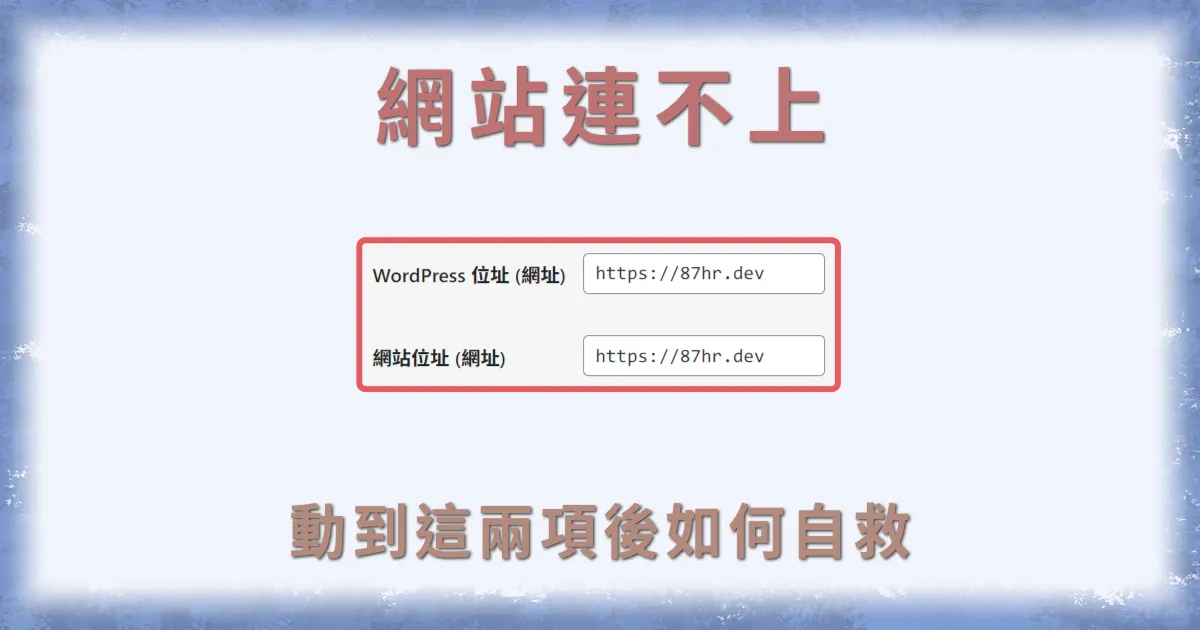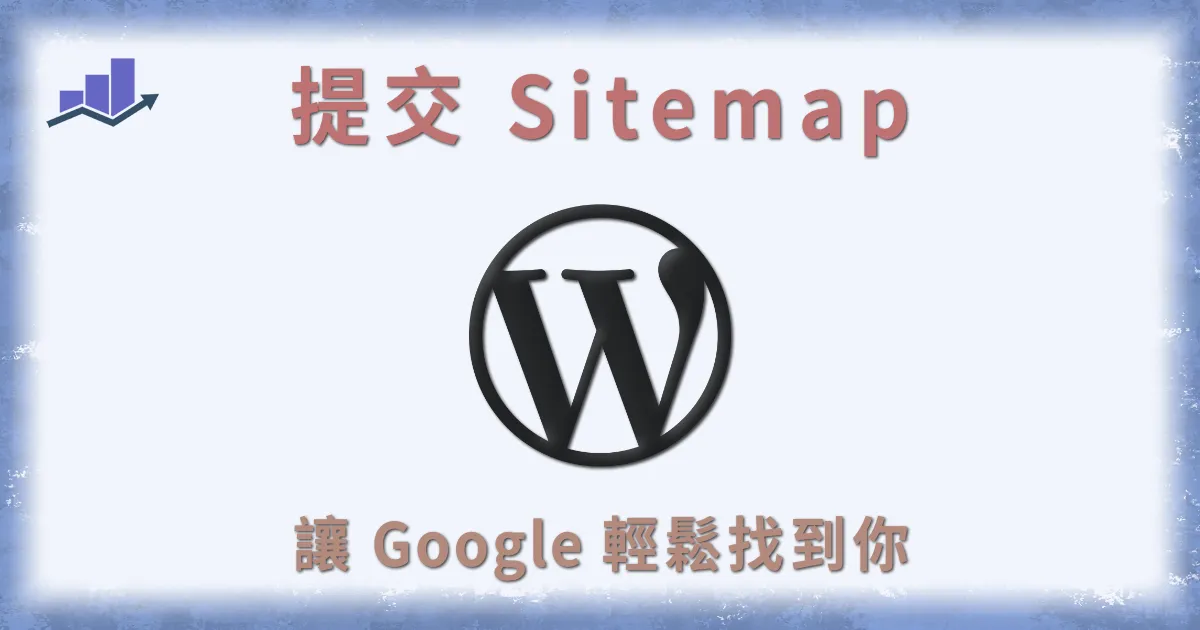網站事業規模大了要新增寫手,奇怪怎麼使用者角色看起來功能大家差不多?
這篇文章詳細告訴你這些角色的差異,以及個人資料可以做的設定。讓你將自己的 WordPress 網站組織做更好的管理!
使用者角色
在 WordPress 後台的 [使用者] 區域,按下 [新增使用者] 之後,會有個 [使用者角色] 的欄位,可以理解成要給這個帳號多少權限:
訂閱者
可以看留言、發佈留言、接收電子報,但沒有辦法新增其他內容 (寫文章之類)。
投稿者
可以寫文章,自己寫的文章也可以繼續做編輯管理,但是文章中無法上傳媒體檔案,僅能用 WordPress 媒體區就有的檔案,或者嵌入圖片網址的方式;並且文章也無法直接發佈,僅能送審,需要由更高層級的角色去決定是否發佈。
作者
可以寫文章並發佈,文章中也可以上傳媒體。可以想像作者就是平台認可的內容創作者,他們能自己獨立創造文章給訪客閱讀。
編輯
具有上方所有功能,並且可以管理其他人的文章。投稿者的文章也是要由編輯去審閱,決定是否發佈的。
網站管理員
可以使用所有的管理功能。基本上就是身為站長的你了。
想更了解使用者角色,可以參考這篇官方文件。
個人資料設定
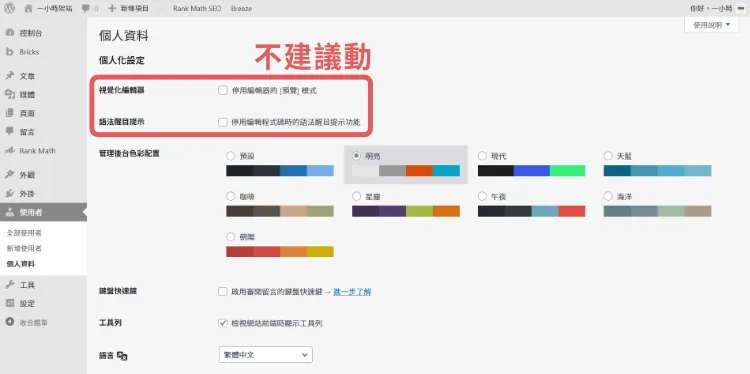
通常編輯器和語法的功能我不建議去調整,因為它會讓撰寫文章的介面變得以程式語言為主,當然如果本身就是看這些程式語言很熟悉的工程師的話,是可以打開試試看的~
- 管理後台色彩配置:畫面中的灰色調後台,就是在這裡調整的。
- 鍵盤快速鍵:如果留言很多要審的話,其實可以考慮學一下,會提高效率。
- 工具列:登入狀態在前端看文章的時候最上面有工具列,可以在這裡關掉。
那如果關掉工具列這個功能後,在看文章時想要再回到後台的話,可以用 WordPress 後台教學這篇講的方法,網址後面輸入 wp-admin 就可以囉!